
Crear colecciones y bibliotecas de tipos de letra en Catálogo Tipográfico en el Mac
Puedes utilizar colecciones de tipos de letra y bibliotecas para organizar los tipos de letra en macOS en el Mac en grupos; por ejemplo, los tipos de letra que utilizas para un determinado sitio web o todos los tipos de letra que parecen manuscritos.
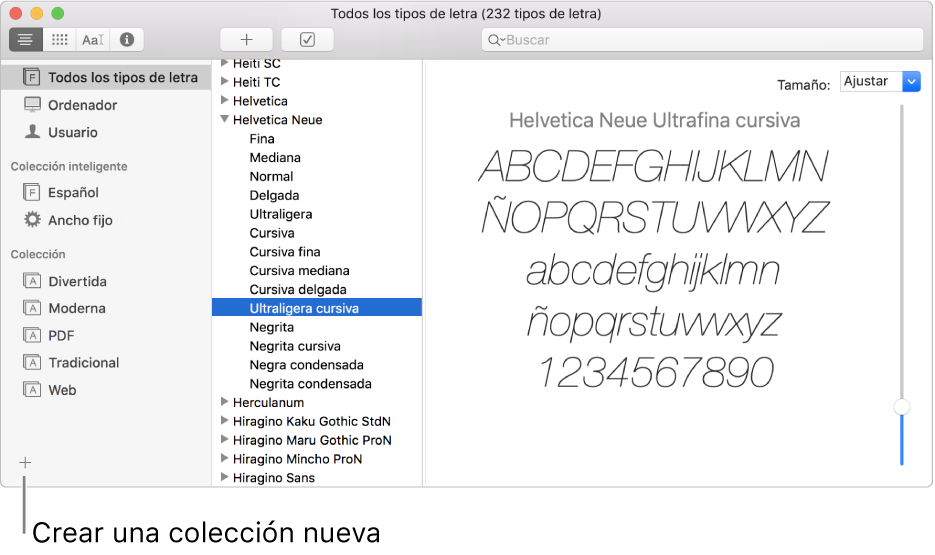
Los tipos de letra se organizan en colecciones por omisión, que se muestran a modo de lista en la barra lateral de la izquierda.
Nota: Si no ves una barra lateral, selecciona Visualización > Mostrar barra lateral.
Crear una colección
En la app Catálogo Tipográfico
 del Mac, haz clic en el botón Añadir
del Mac, haz clic en el botón Añadir  bajo la lista de colecciones y, a continuación, escribe el nombre de la colección.
bajo la lista de colecciones y, a continuación, escribe el nombre de la colección.Arrastra tipos de letra a tu colección.
Puedes añadir un tipo de letra a varias colecciones. No es posible añadir tipos de letra a la colección Español ni a las colecciones inteligentes.
Crear una colección inteligente
Una colección inteligente agrupa tipos de fuente en función de determinados criterios, como el nombre de la familia y el estilo. Si un tipo de letra coincide con esos criterios, se incluye automáticamente en la colección inteligente.
En la app Catálogo Tipográfico
 del Mac, selecciona Archivo > “Nueva colección inteligente” y escribe el nombre de la colección.
del Mac, selecciona Archivo > “Nueva colección inteligente” y escribe el nombre de la colección.Haz clic en el menú desplegable “Nombre de la colección” y, a continuación, selecciona Todos para encontrar los tipos de letra coincidentes con todos los criterios que has introducido o Cualquiera para encontrar los que coincidan con cualquiera de los criterios.
Utiliza los campos de texto y menús desplegables para definir los criterios de búsqueda para la colección. Haz clic en el botón Añadir
 para añadir más criterios de búsqueda.
para añadir más criterios de búsqueda.Por ejemplo, puedes buscar tipos de letra cuyo “Estilo de diseño” sea Escritura o entre cuyos Idiomas se incluya el japonés.
Para editar una colección inteligente, selecciónala y, a continuación, elige Archivo > Editar colección inteligente.
Crear una biblioteca de tipos de letra
Puedes usar una biblioteca para organizar tus tipos de letra. Por ejemplo, si utilizas un grupo de tipos de letra solo con un documento concreto, crea una biblioteca de tipos de letra para almacenar los tipos asociados al documento.
En la app Catálogo Tipográfico
 del Mac, selecciona Archivo > “Nueva biblioteca” y escribe el nombre de la biblioteca.
del Mac, selecciona Archivo > “Nueva biblioteca” y escribe el nombre de la biblioteca.Selecciona la biblioteca en la lista de colecciones.
Seleccione Archivo > “Añadir tipos de letra”, o haga clic en el botón Añadir
 de la barra de herramientas de Catálogo Tipográfico.
de la barra de herramientas de Catálogo Tipográfico.Selecciona el tipo de letra y haz clic en Abrir.
En la ventana “Validación de tipo de letra”, selecciona la casilla situada junto a un tipo de letra y haz clic en “Instalar los tipos marcados”.
Las colecciones aparecen en la ventana “Tipos de letra” y, a diferencia de las bibliotecas, están disponibles para apps como TextEdit. Para eliminar una biblioteca de tipos de letra, selecciónala en la lista de colecciones y elige Archivo > Eliminar “nombre de la biblioteca de tipos de letra”.
Crear una colección o una biblioteca de tipos de letra a partir de texto
Selecciona menú Apple
 > Preferencias del Sistema, haz clic en Teclado y, a continuación, en “Funciones rápidas”.
> Preferencias del Sistema, haz clic en Teclado y, a continuación, en “Funciones rápidas”.En la lista de la izquierda, selecciona Servicios.
En la lista de la derecha, en la sección Texto, selecciona “Crear colección a partir de texto” o “Crear biblioteca de tipos de letra a partir de texto”.
En una app, selecciona el texto cuyos tipos de letra quieras utilizar.
En el menú de la app, selecciona Servicios y, a continuación, uno de los comandos Crear de la sección Texto.